Windows Serverでアクティベーションエラーコード0xc004f069を修正する方法
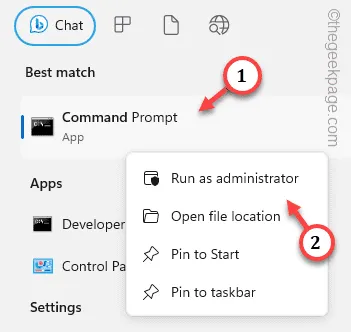
回避策 –
解決策 1 – ターミナルからアクティブ化する
ステージ – 1 Windows Server のエディションを確認する
ステップ 1 –システムの設定を開くだけです。Win+I キーを押し続けると、これが実行されます。
ステップ 2 –使用している Windows のバージョンの詳細を確認するには、そこにある「バージョン情報」セクションに移動します。
ステージ – 2 CMDlet を使用してシステムをアクティブ化する
ステップ 1 – [スタート]ボタンを直接タップします。
ステップ 2 – 「 cmd.exe 」を書き始めるとすぐに、そこに「コマンドプロンプト」が表示されます。
ステップ 3 –次に、それを右クリックし、「管理者として実行」をタップします。
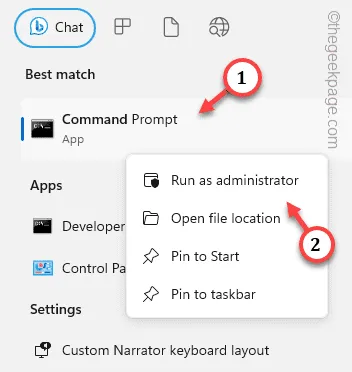
ステップ 4 – CMD ターミナルを確認したら、このコードを書き留めて、それに応じて変更します。Enter キーを押して、Windows のオンライン ライセンス認証プロセスを強制します。
slmgr /ipk product_key
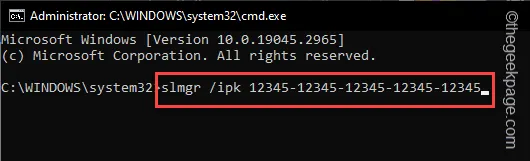
ステップ 5 –「OK」をタップしてポップアップメッセージを閉じます。
ステップ 6 –最後に、ライセンス キーをアクティブ化します。このコードを入力し、 Enter キーを押して実行します。
slmgr /ato
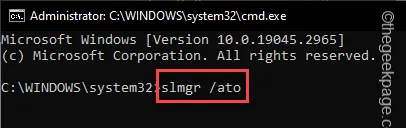
Activating Windows, Server Standard Edition... Product activated successfully.
解決策 2 – Windows Server 評価版を使用する
ステップ 1 – [スタート] ボタンを使用して検索ボックスを呼び出します。そこに「cmd 」と入力します。
ステップ 2 – 「コマンド プロンプト」が表示されたら、それを右クリックし、「管理者として実行」を使用します。
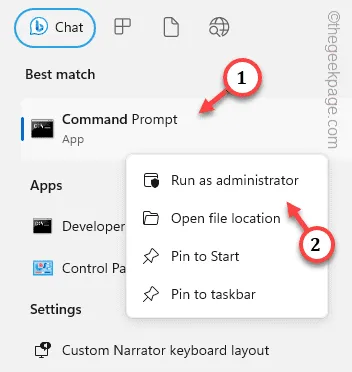
ステップ 3 –このコードをターミナルに入力します。Enter キーを使用してマシンをアクティブにします。
DISM /Online /Set-Edition:ServerStandard /ProductKey:12345-12345-12345-12345-12345 /AcceptEula

ステップ 4 –システムのプロンプトが表示されたら、Yキーを押して、端末からシステムを直接再起動します。
解決策 3 – Windows DataCenter Edition のアクティベーション
ステップ 1 –もう一度 CMD 端子が必要になります。したがって、Win+Sキーを同時に使用します。
ステップ 2 –次に、「command」と入力します。
ステップ 3 – [コマンド プロンプト] をすばやく右タップし、管理者特権でのコンテキストから[管理者として実行] をタップします。
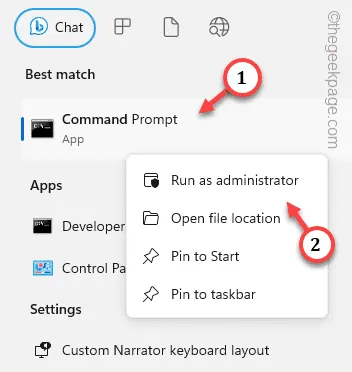
ステップ 4 –このコードを入力してEnterを押して続行します。
DISM /Online /Set-Edition:ServerDatacenter /ProductKey:12345-12345-12345-12345-12345 /AcceptEula

ステップ 5 –システムの再起動を求めるプロンプトが表示されたら、Yキーを押します。
解決策 4 – VLC MAK ライセンスを変更する
ステップ 1 –まず、サーバーにサインインします。
ステップ 2 –次に、システム管理者としてコマンド プロンプトを起動します。
ステップ 3 – このコードを端末に入力し、プロダクト キーを変更し、最後にEnterキーを押してライセンス プロセスを開始します。
slmgr /ipk abcde-abcde-abcde-abcde-abcde
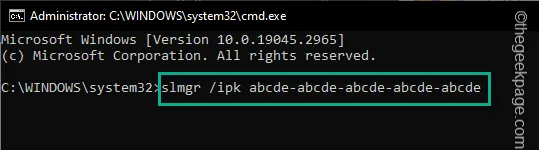
ステップ 4 –最後に、このコマンドを実行します。
slmgr /ato
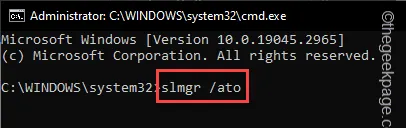
最後にシステムを再起動して、すべてを完了します。



コメントを残す